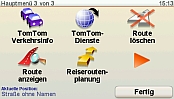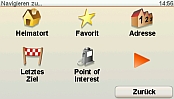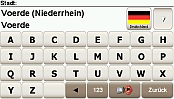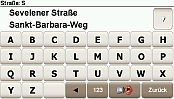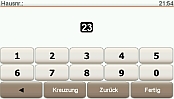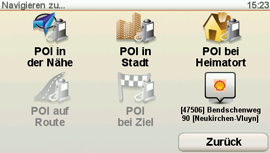Design & Bedienung
Inhaltsverzeichnis
Das Design

Die Modelle GO 730T und GO 930T haben eine klavierlackähnliche Oberfläche in glänzendem schwarz. Was durchaus schön anmutet – hat aber zur Folge, dass man jeden Fingerabdruck darauf deutlich sieht.
Beim GO 630T ist das Gehäuse hingegen in einem matten dunkelgrau eingefärbt und das Display wird von einem schmalen metallicfarbenen Streifen umrahmt. Damit sieht das GO 630T nicht weniger edel als seine Brüder aus, ist aber nicht so anfällig gegen Fingerpatscher.
Bedienung und Zieleingabe
Um das GO 630T bedienen zu können, ist kein Handbuch nötig. Das Hauptmenü besteht aus 3 Seiten mit selbsterklärenden Icons, die Dank Touchscreen direkt mit dem Finger ausgewählt werden. Wer es noch etwas komfortabler mag, kauft sich zusätzlich die passende Bluetooth® Fernbedienung und kann damit fast völlig auf die Berührung des Geräts verzichten.
Für die direkte Zielnavigation stehen im Untermenü Navigieren zu… zwei weitere Seiten mit diversen Optionen zur Verfügung. Die dritte Grafik zeigt die weiteren Auswahlmöglichkeiten, wenn man den Menüpunkt Adresse wählt.
Das Ziel wird dabei entweder als Text über das Touchscreen-Display (optional mit der Fernbedienung) oder per Sprache eingegeben. Für die Spracheingabe stehen zwei Modi zur Verfügung:
1. Ansage mit Bestätigung (per Fingerdruck) von Stadt, Straße und Nummer oder
2. Ansage im Dialog mit dem GO. Dabei wird jede Ansage vom GO nachgesprochen und muss mit den Worten Ja, Nein oder Zurück quittiert werden.
Als weitere, direkte Navigationsziele stehen auch noch die folgenden Menüpunkte zur Auswahl:
Heimatort
wählbar, wenn bereits eine feste Heimatadresse im Menü „Einstellungen“ gespeichert wurde.
Favorit
wählbar, wenn bereits persönliche Favoriten (Adressen) im Menü „Einstellungen“ angelegt wurden. Da die Anzahl speicherbarer Favoriten begrenzt ist, empfiehlt es sich große Adressmengen besser als POI/OVI anzulegen.
Letztes Ziel
wählbar, wenn schon mal ein Ziel angefahren wurde.
Point of Interest (POI)
wählbar, wenn bereits POI/OVI (Orte von Interesse) verfügbar sind und/oder im Menü Einstellungen angelegt wurden. POI/OVI sind sowohl in Gruppen zusammengefasste Adressen, die zum Teil bereits zum Lieferumfang des GO 630T gehören (Tankstellen, Parkplätze, Schulen etc.), als auch eigene Adressen, die man mit einer Grafik auf der Karte anzeigen lassen kann, und in deren Nähe auf Wunsch auch optisch und akustisch durch das GO gewarnt werden kann (z.B. bei Blitzern und Gefahrenstellen).
Ort auf Karte
navigiert zu einem Ort, den man durch zeigen auf der Karte angibt.
Länge- und Breitengrad
navigiert zu einem Ort, den man anhand von Koordinaten im Format(Beispiel:) N51°31.129´(Breitengrad) E25°22.310´(Längengrad) eingibt.
Position des letzten Halts
navigiert zu dem Ort, an dem man zuletzt angehalten hat.
Durch die Menge der Wahlmöglichkeiten mag die Bedienung des GO 630T auf den ersten Blick etwas verwirrend wirken, nach einer kurzen Phase der Gewöhnung lernt man allerdings die vielen Optionen zu schätzen.
Für die Zukunft wäre es sinnvoll, wenn TomTom dem Nutzer die Möglichkeit gäbe, die Menüs abhängig von der Nutzung selbst zusammenzustellen. Aktuell besteht leider nur die Möglichkeit bestimmte Menüs aus Gründen der Übersichtlichkeit auszublenden.